Практическое руководство. Поворот цветов
Поворот в четырехмерном цветовом пространстве трудно визуализировать. Мы можем упростить визуализацию поворота, согласившись сохранять один из компонентов цвета фиксированным. Предположим, мы согласились сохранять альфа-компонент равным в 1 (полностью непрозрачным). После этого можно визуализировать трехмерное цветовое пространство с осями, соответствующими красному, зеленому и синему компонентам, как показано на рисунке ниже.
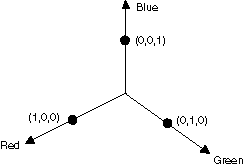
Цвет можно рассматривать как точку в трехмерном пространстве. Например, точка с координатами (1, 0, 0) в пространстве представляет красный цвет, а точка с координатами (0, 1, 0) — зеленый цвет.
На рисунке ниже показано, что означает поворот цвета (1, 0, 0) на 60 градусов в плоскости "красный-зеленый". Поворот в плоскости, параллельной плоскости "красный-зеленый", можно рассматривать как поворот вокруг оси синего компонента.
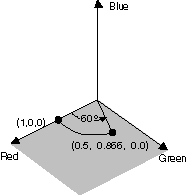
На рисунке ниже показано, как инициализировать цветовую матрицу для выполнения поворота вокруг каждой из трех осей координат (красный, зеленый, синий):
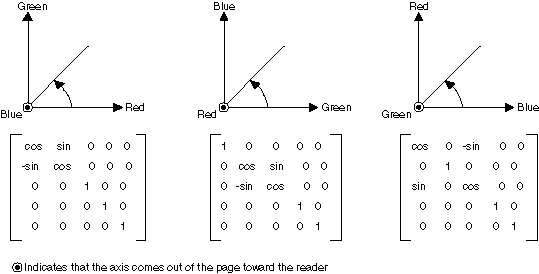
Пример
В следующем примере берется изображение, состоящее полностью из одного цвета (1, 0, 0,6), и к нему применяется поворот на 60 градусов вокруг оси синего компонента. Угол поворота проходит по плоскости, параллельной плоскости "красный-зеленый".
На следующем рисунке показано исходное изображение слева и изображение с поворотом цвета справа:
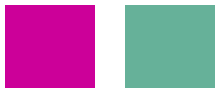
На следующем рисунке показана визуализация поворота цвета, выполненного в приведенном ниже коде:
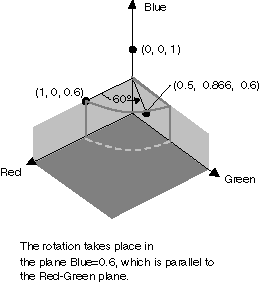
private void RotateColors(PaintEventArgs e)
{
Bitmap image = new Bitmap("RotationInput.bmp");
ImageAttributes imageAttributes = new ImageAttributes();
int width = image.Width;
int height = image.Height;
float degrees = 60f;
double r = degrees * System.Math.PI / 180; // degrees to radians
float[][] colorMatrixElements = {
new float[] {(float)System.Math.Cos(r), (float)System.Math.Sin(r), 0, 0, 0},
new float[] {(float)-System.Math.Sin(r), (float)-System.Math.Cos(r), 0, 0, 0},
new float[] {0, 0, 2, 0, 0},
new float[] {0, 0, 0, 1, 0},
new float[] {0, 0, 0, 0, 1}};
ColorMatrix colorMatrix = new ColorMatrix(colorMatrixElements);
imageAttributes.SetColorMatrix(
colorMatrix,
ColorMatrixFlag.Default,
ColorAdjustType.Bitmap);
e.Graphics.DrawImage(image, 10, 10, width, height);
e.Graphics.DrawImage(
image,
new Rectangle(150, 10, width, height), // destination rectangle
0, 0, // upper-left corner of source rectangle
width, // width of source rectangle
height, // height of source rectangle
GraphicsUnit.Pixel,
imageAttributes);
}
Private Sub RotateColors(ByVal e As PaintEventArgs)
Dim image As Bitmap = New Bitmap("RotationInput.bmp")
Dim imageAttributes As New ImageAttributes()
Dim width As Integer = image.Width
Dim height As Integer = image.Height
Dim degrees As Single = 60.0F
Dim r As Double = degrees * System.Math.PI / 180 ' degrees to radians
Dim colorMatrixElements As Single()() = { _
New Single() {CSng(System.Math.Cos(r)), _
CSng(System.Math.Sin(r)), 0, 0, 0}, _
New Single() {CSng(-System.Math.Sin(r)), _
CSng(-System.Math.Cos(r)), 0, 0, 0}, _
New Single() {0, 0, 2, 0, 0}, _
New Single() {0, 0, 0, 1, 0}, _
New Single() {0, 0, 0, 0, 1}}
Dim colorMatrix As New ColorMatrix(colorMatrixElements)
imageAttributes.SetColorMatrix( _
colorMatrix, _
ColorMatrixFlag.Default, _
ColorAdjustType.Bitmap)
e.Graphics.DrawImage(image, 10, 10, width, height)
' Pass in the destination rectangle (2nd argument), the upper-left corner
' (3rd and 4th arguments), width (5th argument), and height (6th
' argument) of the source rectangle.
e.Graphics.DrawImage( _
image, _
New Rectangle(150, 10, width, height), _
0, 0, _
width, _
height, _
GraphicsUnit.Pixel, _
imageAttributes)
End Sub
Компиляция кода
Предыдущий пример предназначен для работы с Windows Forms, и для него необходим объект PaintEventArgse, передаваемый в качестве параметра обработчику событий Paint. Замените RotationInput.bmp на имя файла с изображением, имеющегося в системе, и путь к нему.
См. также
.NET Desktop feedback
Обратная связь
Ожидается в ближайшее время: в течение 2024 года мы постепенно откажемся от GitHub Issues как механизма обратной связи для контента и заменим его новой системой обратной связи. Дополнительные сведения см. в разделе https://aka.ms/ContentUserFeedback.
Отправить и просмотреть отзыв по
